Paket Bundel MSIX
Artikel ini menjelaskan proses pembuatan bundel setelah mengonversi versi x86 dan x64 penginstal Windows Anda menggunakan MSIX Packaging Tool.
Dengan menggabungkan beberapa versi arsitektur alat penginstal Anda ke dalam satu entitas, hanya bundel yang perlu diunggah ke Store atau lokasi distribusi lainnya. Platform penyebaran Windows 10 mengetahui jenis paket .msixbundle dan hanya akan mengunduh file yang berlaku untuk arsitektur perangkat Anda. Perlu diingat bahwa jika Anda memutuskan untuk mendistribusikan .msixbundle untuk aplikasi tertentu, Anda tidak dapat kembali untuk mendistribusikan hanya paket MSIX.
Bagian berikut menyajikan pendekatan langkah demi langkah untuk membangun .msixbundle. Ini mengasumsikan bahwa Anda telah mengonversi versi x86 dan x64 yang ada dari penginstal Windows ke paket MSIX.
Penyiapan
Anda akan memerlukan penyiapan berikut agar berhasil membangun bundel MSIX:
- Windows 10 SDK (versi 1809 atau lebih tinggi)
- Paket MSIX x64 dan x86 yang dikonversi
Langkah 1: Temukan MakeAppx.exe
MakeAppx.exe adalah alat yang tersedia di Windows 10 SDK yang memungkinkan pengemasan dan bundling paket MSIX. Anda akan menggunakan alat ini untuk menggabungkan dua paket MSIX bersama-sama.
MakeAppx.exe dapat digunakan untuk mengekstrak konten file paket atau bundel aplikasi Windows 10. Ini juga mengenkripsi dan mendekripsi paket dan bundel aplikasi.
Setelah Windows 10 SDK diinstal, MakeAppx.exe biasanya ditemukan di sini:
- [x86] - C:\Program Files (x86)\Windows Kits\10\bin\10.0.17763.0\x86\MakeAppx.exe
- [x64] - C:\Program Files (x86)\Windows Kits\10\bin\10.0.17763.0\x64\MakeAppx.exe
Langkah 2: Bundel paket
Cara term mudah untuk menggabungkan paket dengan MakeApp.exe adalah dengan menambahkan semua paket yang ingin Anda gabungkan dalam satu folder. Direktori harus bebas dari segala sesuatu yang lain kecuali paket yang perlu dibundel.
Pindahkan paket aplikasi yang ingin Anda bundel ke dalam satu direktori, seperti yang ditunjukkan pada cuplikan layar berikut.
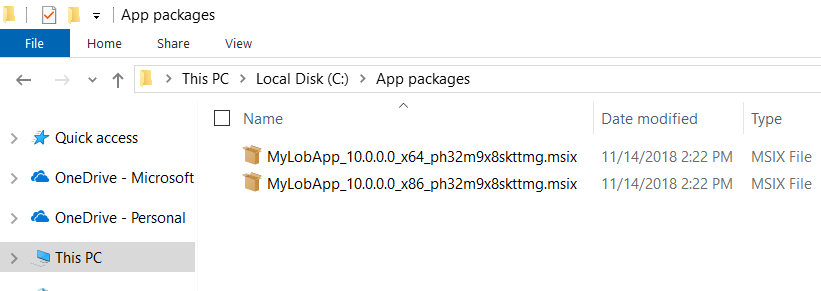
Catatan
Paket bundel MakeAppx.exe hanya yang memiliki identitas yang sama, yang berarti bahwa appID, penerbit, versi harus sama. Hanya arsitektur prosesor paket untuk paket aplikasi yang dapat berbeda.
MakeAppx.exe memiliki sintaks baris perintah berikut.
C:\> "C:\Program Files (x86)\Windows Kits\10\bin\10.0.17763.0\x86\MakeAppx.exe" bundle /d input_directorypath
/p <filepath>.msixbundle
Berikut adalah contoh perintah.
C:\> "C:\Program Files (x86)\Windows Kits\10\bin\10.0.17763.0\x86\MakeAppx.exe" bundle /d c:\AppPackages\
/p c:\MyLOBApp_10.0.0.0_ph32m9x8skttmg.msixbundle
Setelah menjalankan perintah, .msixbundle yang tidak ditandatangani akan dibuat di jalur yang ditentukan. Paket tidak perlu ditandatangani sebelum bundling.
Langkah 3: Tanda tangani bundel
Setelah membuat bundel, Anda harus menandatangani paket sebelum dapat mendistribusikan aplikasi ke pengguna Atau menginstalnya.
Untuk menandatangani paket, Anda memerlukan sertifikat penandatanganan kode umum dan menggunakan SignTool.exe dari Windows 10 SDK.
Kami sangat menyarankan Agar Anda menggunakan sertifikasi tepercaya dari otoritas sertifikat karena memungkinkan paket didistribusikan dan disebarkan pada perangkat pengguna akhir Anda dengan mulus. Setelah Anda memiliki akses ke sertifikat privat (file.pfx), Anda dapat menandatangani paket seperti yang ditunjukkan di bawah ini.
Catatan
SignTool.exe tersedia di direktori yang sama dengan MakeAppx.exe di Windows 10 SDK.
SignTool.exe memiliki sintaks baris perintah berikut.
C:\> "C:\Program Files (x86)\Windows Kits\10\bin\10.0.17763.0\x86\SignTool.exe" sign /fd <Hash Algorithm> /a
/f <Path to Certificate>.pfx /p <Your Password> <File path>.msixbundle
Berikut adalah contoh perintah.
C:\> "C:\Program Files (x86)\Windows Kits\10\bin\10.0.17763.0\x86\SignTool.exe" sign /fd SHA256 /a
/f c:\private-cert.pfx /p aaabbb123 c:\MyLOBApp_10.0.0.0_ph32m9x8skttmg.msixbundle
Untuk informasi selengkapnya tentang menandatangani paket aplikasi dengan SignTool.exe, lihat artikel ini.
Setelah berhasil menandatangani bundel, Anda siap untuk menghostingnya di berbagi jaringan atau di jaringan distribusi konten apa pun untuk mendistribusikannya kepada pengguna Anda.